Практика
Секреты и советы
Оборудование
Советы по восстановлению работы устройств и их наиболее эффективному использованию.
1. Amazon Echo
Как сбросить умный динамик к заводским настройкам
Цифровой ассистент Amazon Echo начал некорректно работать или вы решили его продать? Тогда разумнее будет вернуть устройство к заводским настройкам. Если возникают лишь незначительные неисправности, можно сначала попытаться просто перезагрузить его. Для этого нужно ненадолго отключить колонку от электрической сети и через несколько минут вставить кабель питания обратно. Если этой меры недостаточно, остается только сброс настроек. Сначала поищите в нижней части корпуса небольшое углубление, в котором находится кнопка сброса настроек. Разогните скрепку или возьмите остро заточенный карандаш, нажмите кнопку сброса настроек и удерживайте ее около пяти секунд. При этом световое кольцо динамика Echo будет светиться сначала оранжевым, а потом голубым светом. Когда кольцо снова начнет светиться оранжевым светом, это значит, что Echo возвращен к заводским настройкам и вы можете настроить его через приложение Alexa.

Возврат к заводским настройкам может устранить раздражающие неисправности
У младшего брата Echo под названием Amazon Echo Dot возврат к заводским настройкам производится немного проще: нужно нажать и удерживать примерно в течение 20 секунд кнопку выключения микрофона и понижения звука. Когда сброс настроек завершится, световое кольцо Echo Dot окрасится в оранжевый цвет. Теперь у вас есть возможность заново настроить цифрового помощника с помощью приложения Alexa.
2. Проекторы
Как понизить уровень шума мультимедийного проектора
Сильный шум при работе проектора действует на нервы как во время домашнего киносеанса, так и в ходе многочасового совещания с использованием проектора. Чтобы снизить уровень шума, сначала нужно проверить, все ли вентиляционные отверстия открыты и достаточно ли воздуха получает проектор. Если скопилась пыль и грязь, следует осторожно почистить устройство с помощью пылесоса. Также необходимо удостовериться, правильно ли работают вентиляторы проектора: не блокируются ли они, например, другими деталями, достаточно ли смазки.

При работе проектор издает много шума? Поможет переход в экономичный режим
Если проектор подвешен к потолку, можно снять защитную крышку перед вентилятором, что также поможет снизить уровень шума. Еще одна возможность уменьшения акустической нагрузки от проектора — это замена вентиляторов более тихими моделями. При поиске подходящей альтернативы следует ориентироваться на технические данные, в первую очередь — на воздушный поток. В качестве меры мгновенного действия можно порекомендовать переключение в экономичный режим. Это не только сразу уменьшит уровень шума, но и в перспективе позволит существенно сократить энергопотребление.
3. Комплектующие
Как узнать, что установлено внутри домашнего компьютера
Иногда бывает важно знать, какие именно компоненты действительно находятся в компьютере. Эту информацию можно получить различными способами, в том числе и с помощью Windows. Для этого нажмите комбинацию клавиш «Win+R» перейдите к окну «Выполнить», введите «msinfo32» и подтвердите команду нажатием «ОК». Теперь откроется окно «Сведения о системе». Там будет представлен подробный обзор об установленном аппаратном обеспечении. В категории «Программная среда» вы найдете соответствующие драйверы и службы.

На этот вопрос развернуто ответят средства Windows и специальное ПО
Разумеется, есть и специальное ПО для идентификации компонентов ПК. Очень наглядный и подробный перечень комплектующих предоставит бесплатная утилита HWiNFO32.
Софт
С помощью этих советов вы сделаете свою работу на ПК удобнее и производительнее.
4. Windows 10
Скрываем в меню Проводника область «Недавние»
В Проводнике Windows 10 появилась новая функция в контекстном меню ярлыка на Панели задач — «Закрепленные». Там же находится и список из часто используемых файлов и папок — «Недавние». Эти области призваны обеспечить пользователю быстрый доступ к повседневным элементам. Если вы не пользуетесь этими функциями или работаете на ПК не один, то области быстрого доступа лучше отключить полностью либо частично. Например, можно оставить элемент «Закрепленные», а область «Недавние» деактивировать.
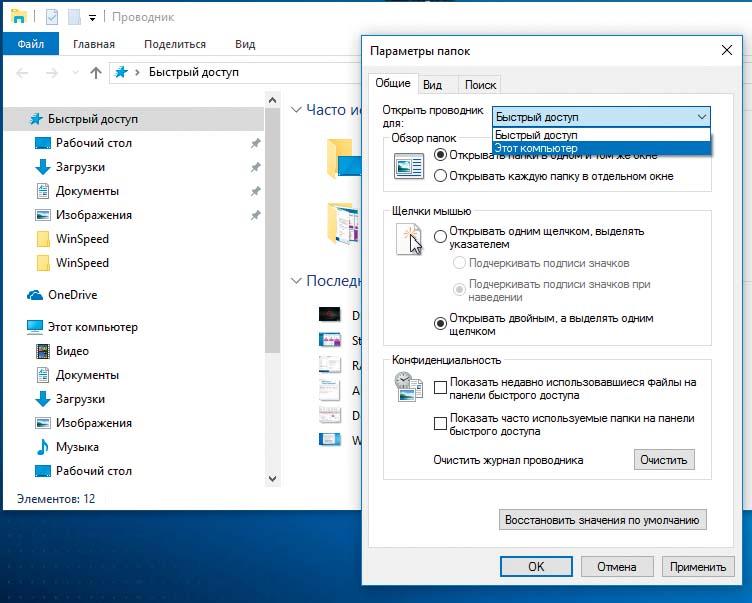
Элементы быстрого доступа можно частично или полностью деактивировать
